Duplexdruck
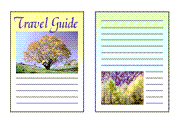
|

|

|
Sie können den Duplexdruck auch auf der Registerkarte Medien/Qualität (Media/Quality) veranlassen.
Öffnen des Druckertreiber-Setup-Fensters
Festlegen des Duplexdrucks
Wählen Sie die Option Doppelseitiger Dr. (manuell) (2-sided Printing (Manual)) unter Eins. Dr./Doppels. Dr./Brosch.dr. (1-sided/2-sided/Booklet Printing) auf der Registerkarte Seite einrichten (Page Setup) aus.
Auswählen des Layouts
Wählen Sie das gewünschte Layout aus der Liste Seitenlayout (Page Layout) aus.
Festlegen der Heftseite
Unter den Einstellungen Ausrichtung (Orientation) und Seitenlayout (Page Layout) wird automatisch die beste Bindung (Binding Location) ausgewählt. Wenn Sie die Einstellung ändern möchten, wählen in der Liste Bindung (Binding Location) eine andere Heftseite aus.
Festlegen der Randbreite
Klicken Sie bei Bedarf auf Rand angeben... (Specify Margin...) und legen Sie die Randbreite fest. Klicken Sie anschließend auf OK.
Abschließen der Konfiguration
Klicken Sie auf OK auf der Registerkarte Seite einrichten (Page Setup).
Beim Drucken wird das Dokument zuerst auf eine Seite des Papiers gedruckt. Nachdem eine Seite gedruckt wurde, legen Sie das Papier entsprechend der Meldung erneut ein.
Drücken Sie die Taste OK am Drucker, um die andere Seite zu drucken.
 Hinweis
Hinweis
- Sind beim Duplexdruck auf der Rückseite des Papiers Verschmierungen zu sehen, führen Sie die Bodenplattenreinigung (Bottom Plate Cleaning) über das Canon IJ Printer Assistant Tool durch.

